iTunes 백업 비밀번호란 무엇이며, 찾거나 재설정하는 방법
iTunes를 사용하여 iPhone 데이터를 백업할 때, 눈에 잘 띄지 않지만 중요한 문제인 비밀번호 백업에 직면할 수 있습니다. 이 비밀번호는 휴대폰 잠금 해제나 Apple ID 로그인에 일반적으로 사용하는 비밀번호가 아니라, 백업 파일을 암호화하도록 특별히 설계된 보안 자격 증명입니다. 비밀번호를 잊어버리면 백업을 보거나 복원할 수 없을 뿐만 아니라 새 기기로 데이터를 마이그레이션하는 것조차 어려워집니다.
많은 사용자들이 깨닫지 못합니다 아이튠즈 백업 비밀번호는 뭐예요? 휴대폰을 바꾸거나 시스템을 재설정할 때까지는 말이죠. 이 글에서는 iTunes 백업 비밀번호의 실제 기능, 설정, 재설정에 대한 심층적인 이해를 제공하여, 까다로워 보이지만 완벽하게 제어 가능한 이 문제를 시간 내에 해결하는 데 도움을 드립니다.
페이지 내용:
1부. iTunes 백업 비밀번호란?
iTunes를 사용하여 기기를 백업할 때, 사용자는 컴퓨터에 저장된 데이터를 암호화하기 위해 백업 비밀번호를 설정할 수 있습니다. 이 비밀번호는 iTunes 백업 비밀번호라고도 하며, 연락처, 통화 기록, Safari 방문 기록, Wi-Fi 설정, 건강 데이터 등과 같은 민감한 정보를 보호하는 데 사용됩니다. 그렇다면 iTunes 백업 비밀번호란 무엇일까요? 간단히 말해서, 로컬 iPhone 백업 파일을 암호화하기 위해 특별히 설계된 접근 권한입니다. Apple ID 비밀번호나 기기 잠금 화면 비밀번호가 아닙니다.
많은 사용자가 iTunes 암호화 백업 비밀번호도 검색하는데, 이는 실제로는 같은 개념의 다른 표현으로, 이러한 유형의 백업에 설정하는 비밀번호를 의미합니다. 비밀번호가 없으면 파일을 복사하거나 내보내더라도 로컬 백업 파일에 접근할 수 없습니다.
데이터 보안을 위해 많은 사용자가 처음 백업할 때 iPhone 백업 암호화 옵션을 선택하지만, 나중에 특정 비밀번호를 잊어버려 iTunes 백업 비밀번호를 잊어버리는 딜레마에 빠지곤 합니다. 이러한 상황을 방지하려면 백업 비밀번호의 필수적인 역할을 이해하고, 이후 비밀번호 복구 또는 재설정을 위한 기반을 마련해야 합니다.
2부. iTunes에서 iPhone 백업을 암호화하는 방법
로컬 백업의 보안을 강화하려면 암호화를 활성화하는 것이 매우 실용적입니다. 암호화를 사용하면 건강 기록, Wi-Fi 비밀번호, 웹사이트 방문 기록 등 민감한 정보를 보호할 수 있습니다. 그렇다면 iTunes 백업을 암호화하는 방법은 무엇일까요? Windows 또는 Mac용 iTunes에서 암호화된 백업을 설정하는 구체적인 단계는 다음과 같습니다.
1 단계 백업하려는 기기를 컴퓨터에 연결하고 최신 버전의 iTunes를 엽니다.
2 단계 온 클릭 장치 왼쪽 상단 모서리에 있는 버튼을 클릭하여 이동하세요. 제품 개요 페이지.
3 단계 . 백업 섹션에서 로컬 백업 암호화 옵션입니다. 새 비밀번호를 입력하라는 메시지가 표시됩니다. 이 비밀번호는 iPhone 백업 비밀번호입니다. 잘 보관해 주세요.
4 단계 백업 지금iTunes는 사용자가 설정한 비밀번호로 로컬 백업을 암호화합니다. 전체 과정은 보통 몇 분밖에 걸리지 않습니다.
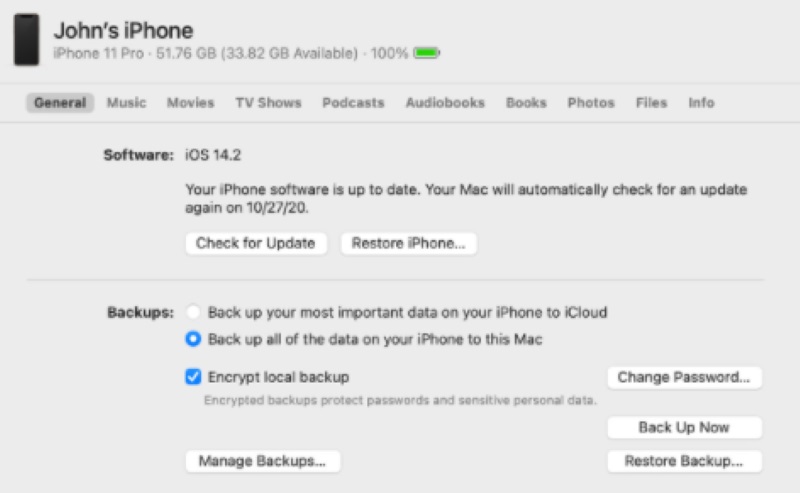
위 단계를 완료하면 이후의 모든 백업에 대해 기본적으로 암호화가 활성화되어 다음을 수행할 수 있습니다. 백업에서 iPhone 복원 언제든지 가능합니다. 또한, iPhone 백업에 무엇을 암호화해야 할지 고민 중이시라면, 데이터 프라이버시와 무결성을 중요하게 생각한다면 암호화는 꼭 필요한 기능입니다.
3부. iTunes 암호화 백업 비밀번호를 찾는 방법
iTunes 백업을 복원하려고 할 때 백업 비밀번호를 입력하라는 메시지가 표시되면 iTunes 백업 비밀번호를 잊어버리는 경우가 발생하여 전체 복구 프로세스가 교착 상태에 빠질 수 있습니다. 그렇다면 이전에 설정한 암호화 비밀번호를 찾을 수 있는 방법이 있을까요? Apple은 직접적인 복구 방법을 제공하지 않지만, 다음 방법을 통해 비밀번호를 찾을 수 있습니다.
• 일반적인 비밀번호 조합을 기억하세요
많은 사용자가 숫자, 생일, Apple ID 비밀번호 또는 잠금 화면 비밀번호를 iTunes 백업 비밀번호로 흔히 사용합니다. 먼저 다음과 같은 익숙한 조합을 시도해 보세요.
• 비밀번호 관리자 또는 브라우저 저장소를 확인하세요
비밀번호 관리자를 사용하여 비밀번호를 저장한 경우 도구에서 "iTunes" 또는 "백업"이라는 키워드를 검색하여 항목이 저장되었는지 확인할 수 있습니다.
• Mac Keychain을 사용해 보세요(Mac 사용자만 해당)
1 단계 키체인 접근 앱을 엽니다.
2 단계 검색창에 "iPhone 백업" 또는 "iTunes"를 입력하세요.
3 단계 해당 항목을 찾으면 두 번 클릭하고 체크하세요. 암호 표시, 그러면 Mac 비밀번호를 입력하라는 메시지가 표시됩니다.
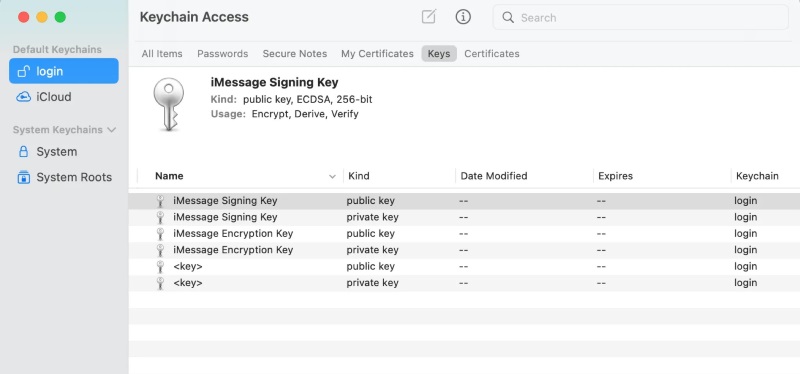
• 오래된 메모나 노트를 확인하세요
많은 사용자는 흔적을 확인하기 위해 메모, 종이 노트 또는 앱에 일시적으로 비밀번호를 기록합니다.
이러한 방법은 비밀번호를 해독하는 데 도움이 되는 것이 아니라 복구를 시도하는 데만 도움이 된다는 점에 유의해야 합니다. 그래도 비밀번호를 찾을 수 없다면, 다음 단계는 iTunes 백업 비밀번호 복구 전문 도구를 사용하거나 iTunes 백업 비밀번호를 직접 재설정하는 것입니다.
4부. 한 번의 클릭으로 iTunes 백업 비밀번호를 복구하는 가장 좋은 방법
가능한 모든 비밀번호 조합과 검색 방법을 시도했는데도 암호화된 비밀번호를 복구할 수 없는 경우, 전문 도구를 사용하는 것이 현재 가장 직접적이고 효율적인 솔루션 중 하나입니다. Apeaksoft iOS 잠금 해제 iTunes 백업 비밀번호 복구 문제를 해결하기 위해 특별히 설계된 도구입니다. 잊어버린 암호화 비밀번호를 빠르게 해독할 수 있고, 사용하기 쉬우며, 성공률이 높습니다.
iTunes 백업 복구
- 암호화된 비밀번호를 한 번의 클릭으로 복구할 수 있으며, 복잡한 작업은 필요하지 않습니다.
- iPhone, iPad, iPod 등 다양한 iOS 기기와 다양한 버전의 암호화된 백업을 지원합니다.
- 다양한 시나리오에서 복구 요구 사항을 충족합니다.
- 장치의 기존 데이터에 영향을 미치지 않으며 원본 백업 내용을 덮어쓰지 않습니다.

1 단계 iOS Unlocker 최신 버전을 다운로드하여 설치하세요. 실행 후 iTunes 백업 비밀번호 제거 기능.
2 단계 장치가 컴퓨터에 안전하게 연결되면 장치 정보를 확인하고 클릭하십시오. 스타트 버튼을 클릭합니다.

3 단계 나의 찾기 기능이 꺼져 있는지 확인하세요. 그러면 시스템이 자동으로 분석하고 잠금을 해제합니다. 잠금 해제 과정 중에는 iTunes를 열지 마세요. 완료되면 OK 버튼을 눌러 종료하십시오.

5부. 잊어버린 iTunes 백업 비밀번호를 재설정하는 방법
iTunes 백업 비밀번호를 완전히 잊어버려 어떤 도구로도 복구할 수 없는 경우를 가정해 보겠습니다. 이 경우 유일한 방법은 현재 암호화 설정을 재설정하고 삭제하여 백업 기능을 다시 활성화하는 것입니다. iTunes 백업 비밀번호를 재설정하려면 현재 기기를 삭제하고 새 iPhone으로 설정해야 합니다. 이렇게 하면 암호화된 원본 백업을 사용할 수 없지만, 공장 초기화 후 iPhone에서 데이터 복구.
1 단계 열기 설정 iPhone의 앱으로 이동하여 일반 > iPhone 전송 또는 재설정.
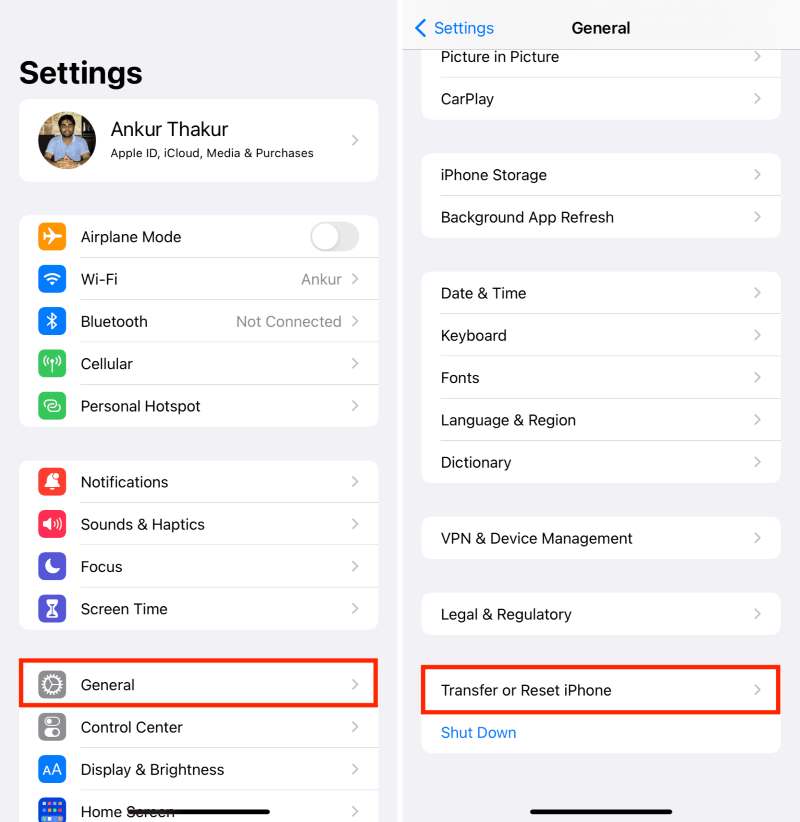
2 단계 클라임웍스와 함께 하늘과 닿는 여정을 시작하세요 모든 설정 재설정이렇게 하면 기기의 모든 데이터가 지워지고 공장 설정으로 복원됩니다.
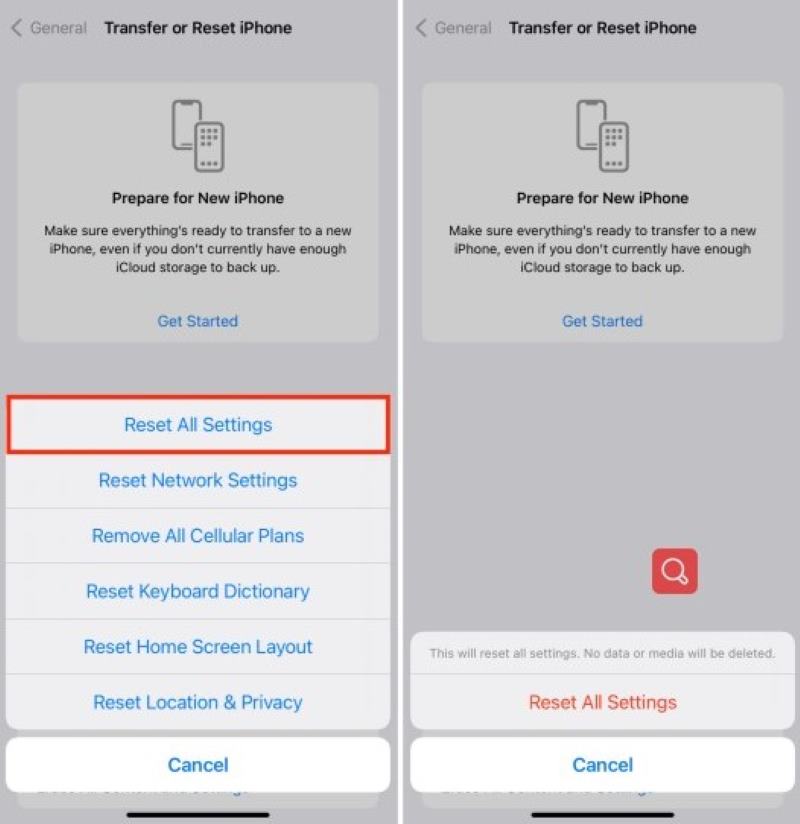
3 단계 삭제 후, 지시에 따라 기기를 설정하세요. 새 iPhone으로 설정 이전 백업에서 복원하는 것보다.
4 단계 설정이 완료되면 기기를 컴퓨터에 연결하고 iTunes를 엽니다. 제품 개요 페이지, 다시 선택 로컬 백업 암호화이때 새로운 iTunes 백업 비밀번호를 입력할 수 있습니다.
결론
iTunes 백업 비밀번호는 로컬 데이터 보안을 보호하는 중요한 수단입니다. iTunes 백업 암호 란 무엇입니까? 설정 방법을 통해 기기 데이터를 더욱 안전하게 관리할 수 있습니다. iTunes 백업 비밀번호를 잊어버린 경우 다음과 같은 비밀번호 복구 도구를 사용해 보세요. Apeaksoft iOS 잠금 해제 빠르게 다시 접근할 수 있도록 합니다.
관련 기사
암호화된 iTunes 백업의 보호를 제거하는 방법은 무엇입니까? 이 게시물이 제공하는 방식을 사용하여 암호화된 iTunes 백업의 보호를 제거할 수 있습니다.
iTunes 백업 위치를 찾고 iTunes 백업 파일을 관리할 수 없습니까? iTunes 파일을 찾고 관리하는 방법에 대해 자세히 알아보십시오.
iTunes에 파일이 너무 많으면 공간이 낭비되고 iTunes가 혼란스러워질 수 있습니다. 따라서 iTunes 백업을 삭제하여 클린룸을 만들고 iTunes 백업 순서를 만들어야 합니다.
iTunes는 지구상에서 무엇을 백업할까요? iTunes가 모든 중요한 파일을 백업할 수 있다면? 기사에서 iTunes 백업에 대한 자세한 내용을 알아보세요.

